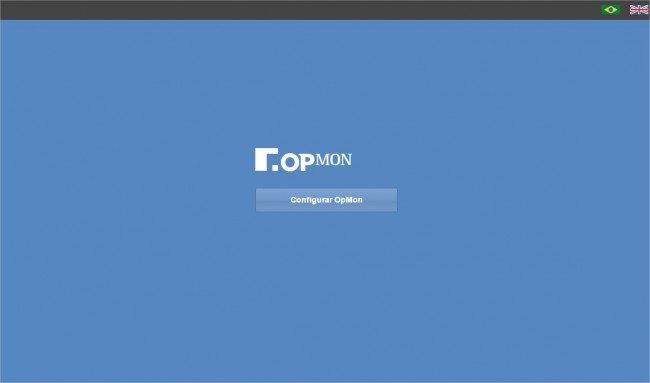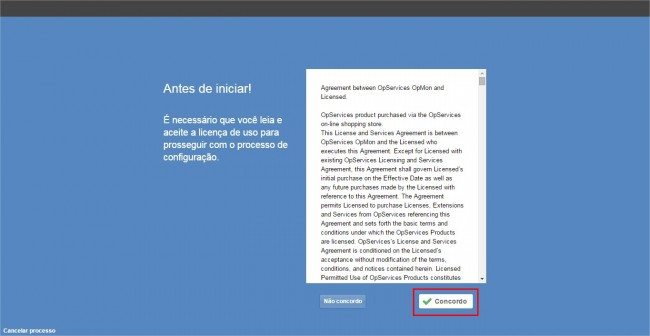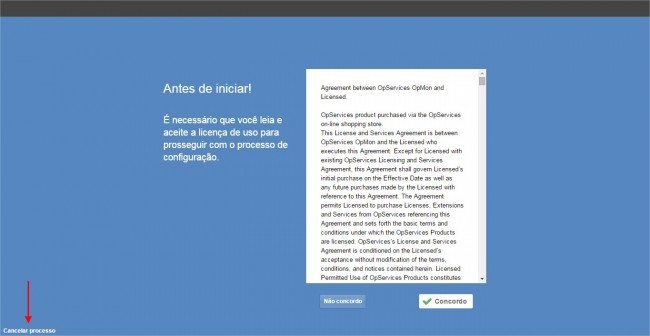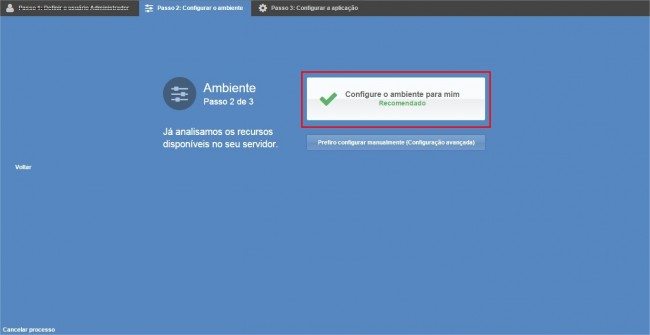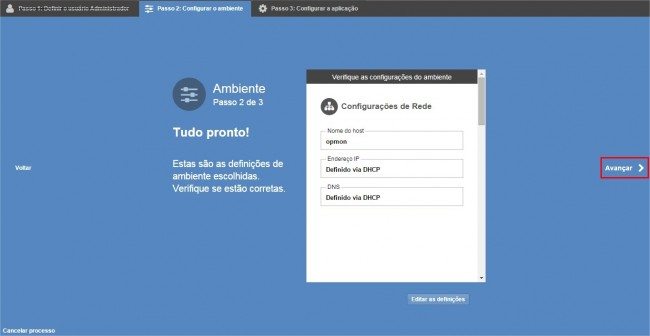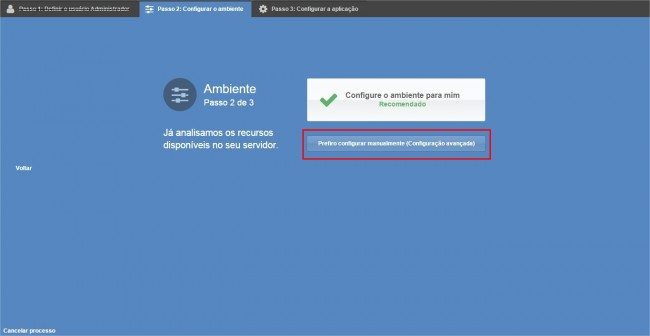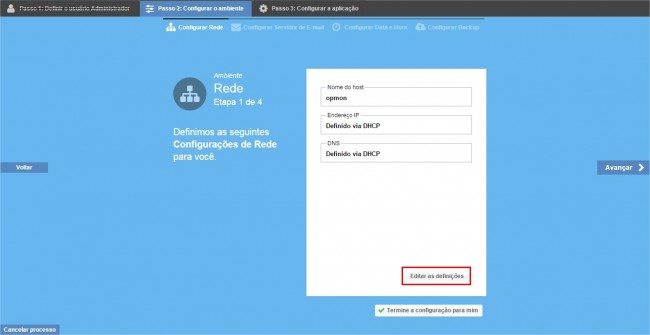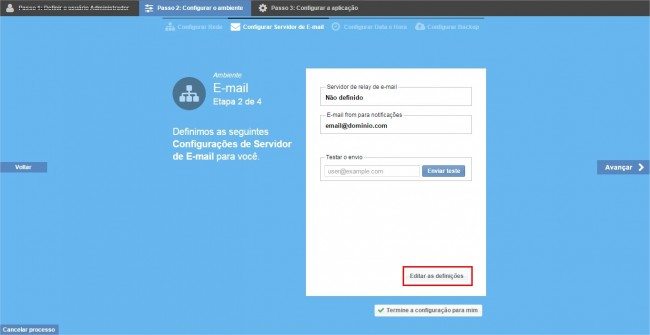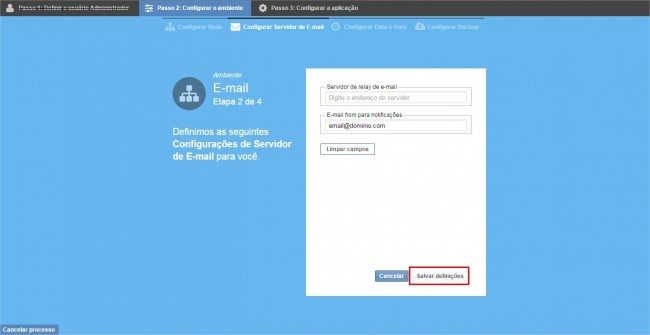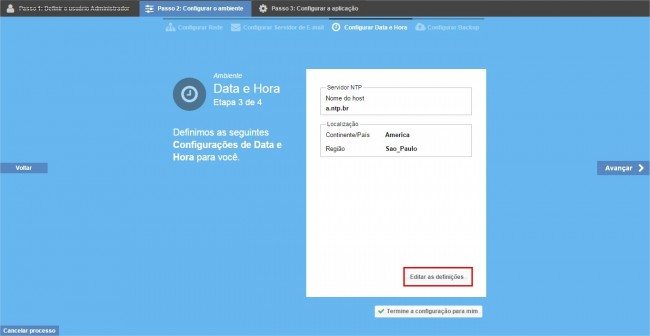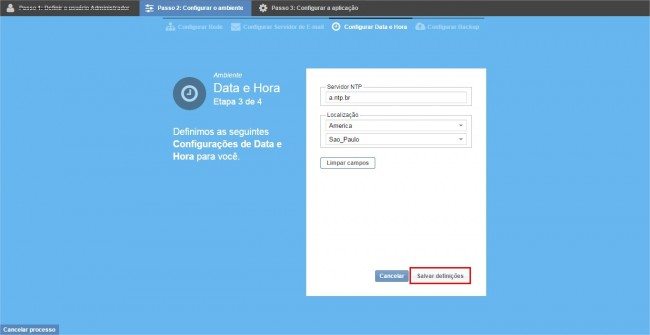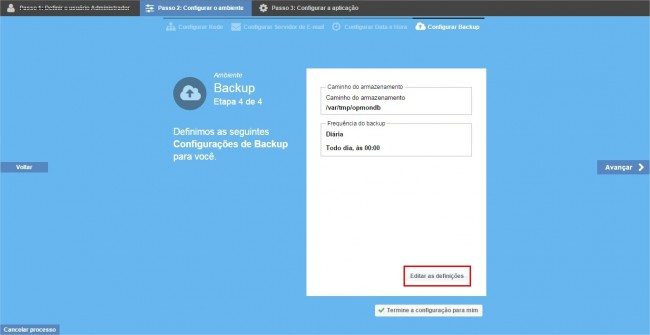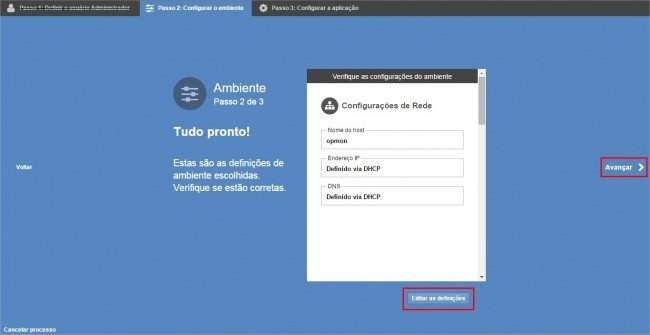Objetivo
Descrever os passos para realização do Wizard do OpMon.
Público-alvo
Destinado aos administradores do OpMon e as equipes de TI que após realizar a instalação e configuração do ambiente necessitam realizar o Wizard do OpMon.
Solução
Siga o passo a passo para realizar do Wizard do OpMon.
1) Selecione o produto desejado
Acesse a interface web utilizando o IP que foi atribuído no momento da instalação. Ao realizar o primeiro acesso você visualizará uma tela similar a abaixo apresentada, onde deverá selecionar se quer iniciar a configuração do OpMon ou do OpMon Traffic Analyzer, para maiores informações sobre o OpMon Traffic Analyzer clique aqui.
a) Selecione a opção “Configurar OpMon“, veja o exemplo abaixo:
b) Na tela seguinte você visualizará o termo de Licença, clique em “Concordo” para prosseguir com a instalação.
c) Aproveite para observar que a qualquer momento é possível cancelar o processo, basta utilizar o botão localizado na parte inferior esquerda da tela:
d) Defina a senha e o e-mail do usuário administrador (opmonadmin) e logo após clique em “Avançar”:
2) Configurando o ambiente
Na tela seguinte você poderá optar para que as configurações de ambiente sejam realizadas automaticamente pelo OpMon, ou poderá realizar manualmente estas configurações, a seguir será explicada cada uma destas opções:
-
Utilizando a opção de configuração automática (recomendado)
a) Ao optar pela opção de configuração automática, o OpMon realizará as configurações automaticamente pra você, basta clicar na opção “Configure o ambiente para mim“:
b) Em seguida você visualizará o resumo das configurações realizadas automaticamente pelo OpMon, porém é importante destacar que mesmo com o OpMon sugerindo as configurações, você poderá editar, diretamente na tela de resumo, alguma configuração que você considere pertinente, basta clicar em “Editar as definições“. Para concluir as configurações de ambiente, basta clicar em “Avançar” para iniciar a descoberta dos elementos (Discovery).
Clique aqui para acessar o conteúdo relativo ao Discovery.
-
Utilizando a opção de configuração manual (avançada)
a) Ao optar pela configuração manual, você definirá as configurações manualmente, realizando os definições necessários para o funcionamento do OpMon em seu ambiente. Porém a qualquer momento você poderá solicitar para que o OpMon conclua as configurações pra você, de forma que as informações inseridas serão consideradas e o OpMon apenas concluirá as configurações dos passos restantes daquele ponto em diante onde você configurou.
b) A primeira configuração diz respeito a definição do Nome do host, Endereço IP e DNS. Observe que é possível optar para que estas informações sejam definidas por DHCP, ou até mesmo clicar em “Editar as definições” para inserir manualmente as informações relativas ao Nome do host, Endereço IP e DNS, conforme pode ser visualizado abaixo:
c) Na tela seguinte é possível fazer as configurações de servidor de E-mail, basta clicar em “Editar as definições“, veja abaixo:
d) Defina as informações e em seguida clique em “Salvar definições“:
Onde:
- Servidor de relay de e-mail: esta configuração define para qual servidor de e-mails o OpMon deve direcionar as notificações para que as mesmas sejam entregues corretamente.
- E-mail from para notificações: define qual será o e-mail de origem para as notificações. Quando os usuários receberem notificações via e-mail, as mesmas chegarão como sendo enviadas a partir do e-mail configurado nesta opção.
e) Em seguida faça as definições relativas a data e hora, clique em “Editar as definições“:
f) Você verá uma tela similar a abaixo apresentada, onde deverá fazer as definições relativas ao Servidor NTP e Localização. Após as definições, clique em “Salvar definições“:
Onde:
- Servidor NTP: O NTP é um protocolo para sincronização dos relógios dos computadores, ou seja, ele define um jeito para um grupo de computadores conversar entre si e acertar seus relógios, baseados em alguma fonte precisa de tempo, como os relógios atômicos do Observatório Nacional, que definem a Hora Legal Brasileira.
g) A área seguinte diz respeito a definição de backup, onde é informado o local do Backup e você poderá definir a frequência com que o backup será realizado, basta clicar em “Editar definições“:
h) Pronto, as configurações foram realizadas, na tela seguinte é possível observar um resumo das definições realizadas. Caso ao observar o resumo, você necessite realizar alguma alteração, basta clicar em “Editar definições“, senão clique em “Avançar” para iniciar a descoberta dos elementos (Discovery).
Clique aqui para acessar o conteúdo relativo ao Discovery.